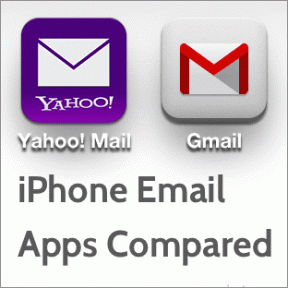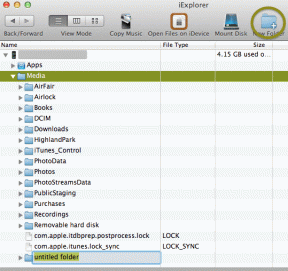Kaip pridėti valdiklių prie „Windows 10“ darbalaukio
Įvairios / / November 28, 2021
„Windows 7“ darbalaukio valdikliai apima laikrodžius, kalendorių, valiutų keitiklius, pasaulio laikrodį, skaidrių demonstraciją, orų ataskaitas ir net procesoriaus našumą. Deja, šios funkcijos nebėra. Tačiau šiuos valdiklius galite pridėti prie darbalaukio naudodami kai kuriuos trečiųjų šalių įrankius. Taigi, jei norite tai padaryti, esate tinkamoje vietoje. Pateikiame jums puikų vadovą, kuris padės darbalaukyje gauti Windows 10 valdiklius. Paimkime, nustatykime, valdikliui!
Kas yra „Windows 10“ valdikliai ir programėlės?
Stalinio kompiuterio valdikliai ir programėlės jau keletą metų yra mėgstamiausi. Jie gali ekrane rodyti laiką, oro sąlygas, lipnius lapelius ir kitas papildomas funkcijas. Šiuos valdiklius ir programėles galite įdėti bet kurioje darbalaukio vietoje. Paprastai dauguma vartotojų nori juos įdėti į viršutinį dešinįjį ekrano kampą. Jie taip pat turi galimybę būti paslėpti foniniame ekrane.
Šie naudingi valdikliai ir programėlės buvo nutrauktos nuo „Windows 8“. Vėliau nebegalėjote nustatyti kitoje šalyje esančio verslo padalinio laiko arba peržiūrėti RSS tiekimo / procesoriaus našumo vienu spustelėjimu darbalaukyje. Dėl saugumo problemų „Windows 7“ iš sistemos pašalino valdiklius. Programėlėse esantys pažeidžiamumai gali leisti nuotoliniam įsilaužėliui įgyti prieigos teises valdyti jūsų sistemą, o jūsų sistema gali būti užgrobta arba įsilaužta.
Tačiau naudojant trečiųjų šalių įrankius, šiuos valdiklius ir programėles galima saugiai atkurti „Windows 10“ darbalaukyje.

Turinys
- Kaip pridėti valdiklių prie „Windows 10“ darbalaukio
- Kaip pridėti valdiklių sistemoje „Windows 10“ naudojant valdiklių paleidimo priemonę
- Kaip pridėti valdiklių darbalaukyje naudojant Windows darbalaukio programėles
- Kaip pridėti valdiklių prie Windows 10 darbalaukio naudojant 8GadgetPack
- Kaip gauti valdiklius „Windows 10“ naudojant „Rainmeter“.
Kaip pridėti valdiklių prie „Windows 10“ darbalaukio
Nepaisant saugumo problemų, jei norite pridėti valdiklių darbalaukyje, galite naudoti bet kurį iš šių keturių pagrindinių trečiųjų šalių įrankių:
- Valdiklių paleidimo priemonė
- „Windows“ darbalaukio programėlės
- 8 Programėlių paketas
- Lietaus matuoklis
Skaitykite toliau, kad sužinotumėte, kaip darbalaukyje gauti Windows 10 valdiklius.
Kaip pridėti valdiklių sistemoje „Windows 10“ naudojant valdiklių paleidimo priemonę
Valdiklių paleidimo priemonės sąsaja yra nepaprastai atnaujinta. Tai lengva naudoti ir suprasti. Atlikite šiuos veiksmus, kad darbalaukyje būtų rodomi Windows 10 valdikliai naudodami valdiklių paleidimo priemonę:
1. Spustelėkite ant nuoroda duota čia ir spustelėkite Gauk mygtuką, rodomą dešinėje ekrano pusėje.

2. Raginimas pavadinimu Atidaryti „Microsoft Store“? pasirodys. Čia, spustelėkite Atidarykite „Microsoft Store“. ir tęskite, kaip parodyta toliau.
Pastaba: Taip pat galite patikrinti visada leisti www.microsoft.com kad atidarytumėte nuorodas susijusio programos laukelyje raginimo ekrane.
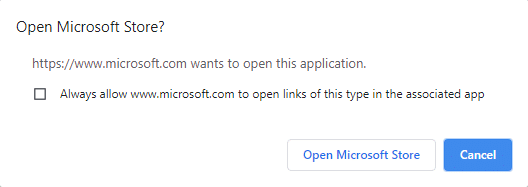
3. Dar kartą spustelėkite Gauk mygtuką, kaip parodyta žemiau ir laukti kad programa būtų atsisiųsta.

4. Kai diegimo procesas bus baigtas, spustelėkite Paleisti.

5. The Valdiklių paleidimo priemonė bus atidaryta dabar. Spustelėkite ant Valdiklis norite būti rodomi ekrane.
6. Dabar spustelėkite Paleiskite valdiklį iš apatinio dešiniojo kampo, kaip parodyta žemiau.

7. Dabar pasirinkti valdikliai bus rodomi darbalaukio foniniame ekrane.
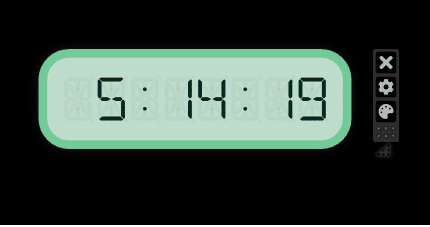
8. Čia naudojamas skaitmeninio laikrodžio pavyzdys.
- Norėdami uždaryti valdiklį - spustelėkite X simbolis.
- Norėdami pakeisti temą, spustelėkite Dažų simbolis.
- Norėdami pakeisti nustatymus - spustelėkite krumpliaračio piktograma.
9. Tada įjunkite / išjunkite funkciją, kaip parodyta paveikslėlyje žemiau; spustelėkite Gerai.
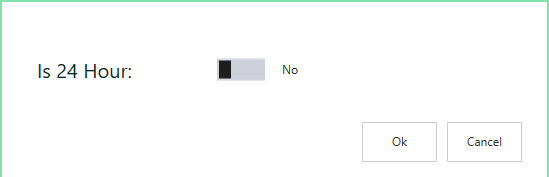
Naudodami valdiklių paleidimo priemonę galite naudoti papildomas valdiklių funkcijas, pvz., naujienų kanalą, galeriją, tinklo našumo testą ir daugiau darbalaukio valdiklių, skirtų „Windows 10“.
Taip pat skaitykite:20 geriausių „Android“ valdiklių jūsų pagrindiniam ekranui
Kaip pridėti valdiklių darbalaukyje naudojant Windows darbalaukio programėles
Kitas paprastas būdas pridėti valdiklius prie sistemos yra naudoti Windows darbalaukio programėlių įrankį. Ši programa palaiko kelias kalbas ir yra patogi vartotojui. Norėdami pridėti valdiklių prie Windows 10 darbalaukio naudodami Windows darbalaukio programėles, atlikite šiuos veiksmus:
1. Eikite į „Windows“ darbalaukio programėlių atsisiuntimo puslapį naudodami tai nuoroda. Bus atsisiųstas ZIP failas.
2. Dabar eikite į Atsisiuntimai aplanką kompiuteryje ir atidarykite zip failas.
3. Dabar pasirinkite kalba naudoti diegimo metu ir spustelėkite GERAI, kaip čia matyti.

4. Įdiekite „Windows Desktop Gadgets“ programą savo sistemoje.
5. Dabar dešiniuoju pelės mygtuku spustelėkite darbalaukio ekrane. Pamatysite parinktį pavadinimu Programėlės. Spustelėkite jį, kaip parodyta žemiau.
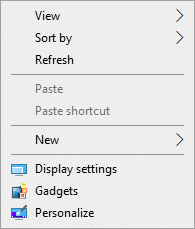
6. Pasirodys programėlių ekranas. Vilk ir numesk Programėlė, kurią norite perkelti į darbalaukio ekraną.
Pastaba: Kalendorius, laikrodis, procesoriaus matuoklis, valiuta, sklaidos kanalų antraštės, paveikslų galvosūkis, skaidrių demonstravimas ir orai yra kai kurios numatytosios programėlės, esančios „Windows“ darbalaukio programėlėse. Taip pat galite pridėti papildomų programėlių naršydami internete.

7. Norėdami uždaryti programėlę, spustelėkite X simbolis.
8. Norėdami pakeisti programėlės nustatymą, spustelėkite Galimybės kaip pavaizduota žemiau esančiame paveikslėlyje.

Kaip pridėti valdiklių prie Windows 10 darbalaukio naudojant 8GadgetPack
Norėdami gauti Windows 10 valdiklius darbalaukyje naudodami 8GadgetPack, atlikite šiuos veiksmus:
1. Spustelėkite ant nuoroda duota čia ir spustelėkite PARSISIŲSTI mygtuką.
2. Dabar eik į Atsisiuntimai kompiuteryje ir dukart spustelėkite 8GadgetPackSetup failą.
3. Įdiekite 8GadgetPack programą savo kompiuteryje.
4. Kai diegimas bus baigtas, paleisti taikomąją programą sistemoje.
5. Dabar dešiniuoju pelės mygtuku spustelėkite darbalaukį ir spustelėkite Programėlės kaip ir anksčiau.
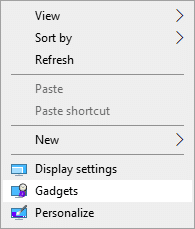
6. Čia galite peržiūrėti galimų programėlių sąrašą 8 Programėlių paketas spustelėdami + simbolis.
7. Dabar bus rodomas programėlių ekranas. Vilk ir numesk Programėlė, kurią norite perkelti į darbalaukio ekraną.
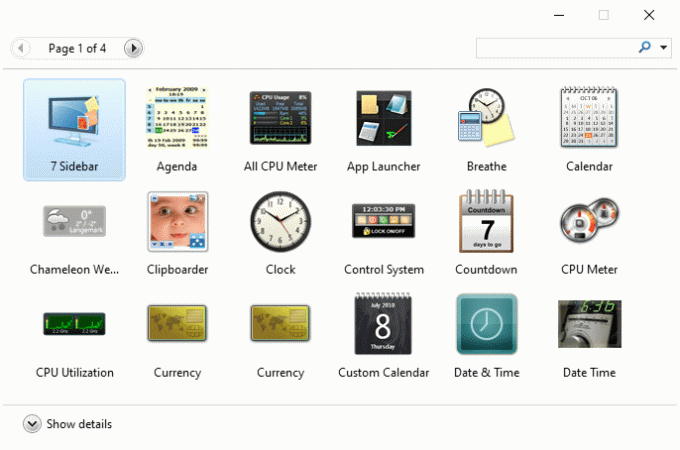
Kaip gauti valdiklius „Windows 10“ naudojant „Rainmeter“.
Norėdami pridėti valdiklių prie Windows 10 darbalaukio naudodami Rainmeter, atlikite šiuos veiksmus:
1. Eikite į lietaus matuoklį atsisiuntimo puslapį naudojant nuoroda. Failas bus atsiųstas į jūsų sistemą.
2. Dabar, į Lietaus matuoklisSąranka iškylančiajame lange pasirinkite diegimo programą kalba išskleidžiamajame meniu ir spustelėkite Gerai. Žiūrėkite pateiktą paveikslėlį.
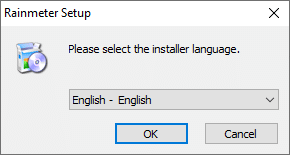
3. Įdiekite programą Rainmeter jūsų sistemoje.
4. Dabar sistemos veikimo duomenys, pvz., CPU naudojimas, RAM naudojimas, SWAP naudojimas, vieta diske, laikas ir data, rodomi ekrane, kaip parodyta toliau.
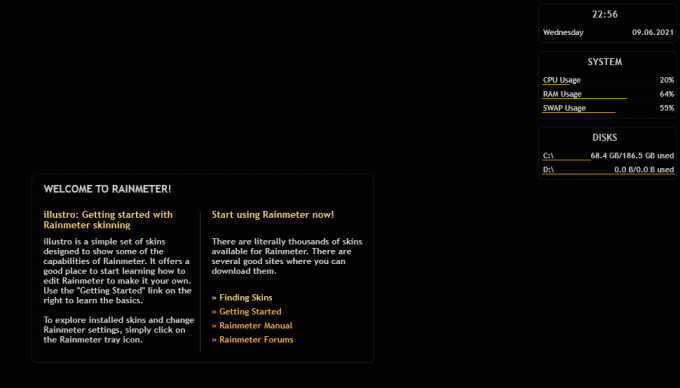
Rekomenduojamas:
- 30 būtinų programinės įrangos programų, skirtų „Windows“.
- Kaip pataisyti „Avast Web Shield“ neįsijungia
- Kas yra .AAE failo plėtinys? Kaip atidaryti .AAE failus?
- Kaip sustiprinti ausinių ir garsiakalbių žemuosius dažnius sistemoje „Windows 10“.
Tikimės, kad šis vadovas buvo naudingas ir jums tai pavyko pridėti valdiklių prie darbalaukio sistemoje „Windows 10“.. Praneškite mums, kuri programa jums patiko labiausiai. Be to, jei turite klausimų / komentarų dėl šio straipsnio, nedvejodami palikite juos komentarų skiltyje.